Садржај чланка:
- 1 Зашто се појављује грешка 0кц0000225
- 2 Како да поправите грешку 0кц0000225
- 2.1 Пријављивање помоћу покретачког менаџера
- 2.2 Опоравак ОС-а
- 2.3 Повратни систем као средство исправљања грешака 0кц0000225
- 2.4 Поновно креирање БЦД датотеке за покретање
- 2.5 Ажурирање МБР мастер боот записа
Зашто се појављује грешка 0кц0000225
Приликом покретања рачунара који користи један од три верзије Виндовс-а (7 – 10) могу се појавити плави екран смрти. Кодгрешка 0кц0000225 у поруци указује да је рад покварен хард диск. До тога може доћи због оштећења сектора. или ССД датотеке, као и квар кабла који води до Винцхестер. Шта би могло да изазове некоректно понашање компјутер? Доделите следеће:
- последице напада злонамерних кодова;
- погрешно искључивање рачунара;
- јак физички утицај (системска јединица или лаптоп удари, баци итд.).
Како да поправите грешку 0кц0000225
Наравно, рушење и поновна инсталација ОС-а могу вам помоћи да исправите грешку, али тада ћете морати поново да преузмете потребни софтвер (управљачке програме, програма), извршите подешавања итд. Зато прво вреди покушајте са безболнијим методама.
Пријављивање помоћу менаџера покретања
Лаунцх Манагер последњи пут се појавио у Виндовс-у 7. Касније Мицрософт је напустио овај алат, иако га у неким случајевима и користи пружа једноставно непроцјењиву помоћ. Дакле, када покренете рачунар притисните Ф8 и погледајте прозор менаџера. У њему одаберите преузимање последња успешна конфигурација (ако је мени на енглеском, онда Последњи Позната добра конфигурација).
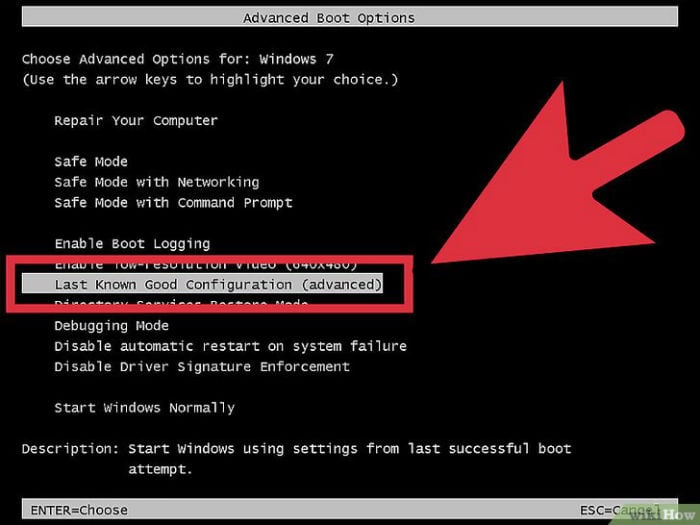
Преузми задњу успешну конфигурацију
То може бити довољно да исправите грешку. 0кц0000225. Ако проблем остане, пређите на следећи метод.
Опоравак ОС-а
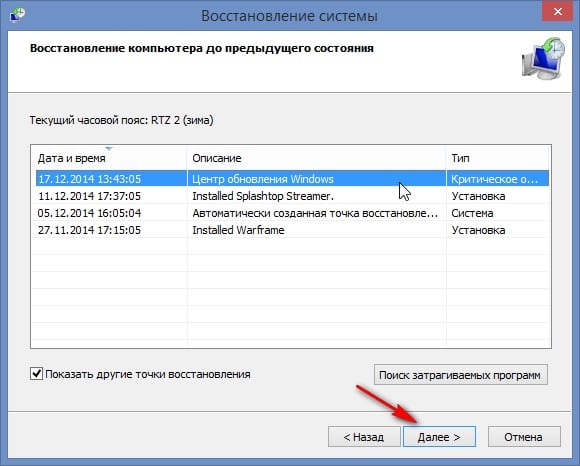
Изаберите жељену тачку опоравка
- Ако користите верзију 8 или 10 оперативног система Виндовс, где нема менаџера лансирајте, покушајте да вратите систем. За ово нам треба флеш картицу или погон с жељеним ОС-ом.
- Уметамо их у УСБ конектор или диск јединицу и када започињемо са тастерима Есц, Ф11 или Ф12 отворите мени за покретање.
- Овде смо поставили приоритет покретања система из чизме драјв (или флеш диск).
- Тада ће нам ПЦ понудити да притиснемо било који тастер (било који тастер) на тастатуру да започнете учитавање ОС-а са спољног погона.
У овом тренутку можете поново инсталирати Виндовс, али ми смо у доњем левом углу у углу изаберите „Враћање система“. Затим ће нас ПЦ пронаћи све вратите тачке са којих ћете морати одабрати највише погодан и лансиран.
Обавезно сачекајте нормалан завршетак овог поступка и не прекидајте га, упркос трајању.
Поврат система као средство поправљања грешке 0кц0000225
Ако је рачунар у одређеној ситуацији у стању да се покрене безбедном режиму, можете да вратите систем на најновије информације промене. Да бисте то учинили, при покретању морате да уђете на сигурно режим командне линије У различитим ОС верзијама Користе се следеће комбинације:
- у Виндовс-у 7 – Ф8 и избор жељеног параметра;
- у Виндовсима 8 и 10 – активирање тастера за ресетовање на екрану када Притиснути тастер Схифт. Ако се систем не покрене, опет морате користиће екстерни диск (флеш картицу) и при покретању ОС са да притисне комбинацију тастера Схифт + Ф10. Такође командна линија Позваће се након што мени за подешавање изађе из екстерног уређаја. Кликните на „Враћање система“ – „Дијагностика“ – „Додај. параметри ”-“ Командна линија ”.
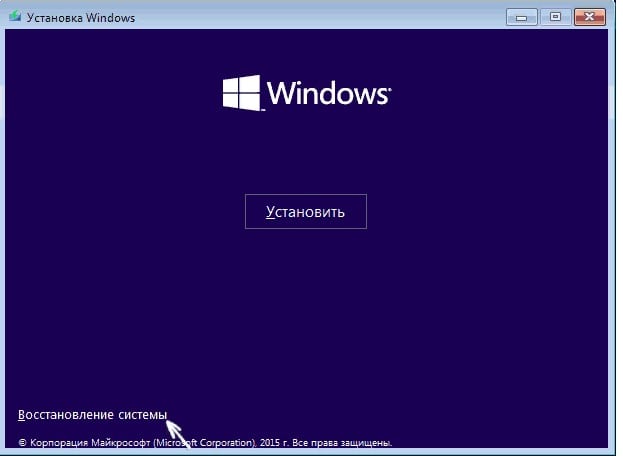
Опоравак ОС-а
У командној линији унесите рструи.еке. ПЦ ће препоручити тачку опоравак ће понудити било који други сачувани. Систем ће се вратити на претходну тачку и рачунар ће радити у нормалном режиму без грешке 0кц0000225.
Обнављање датотеке за покретање датотеке БЦД
Ако ниједна од горе наведених метода не помаже, покушајте поново створите податке о конфигурацији покретања (све датотеке су похрањене у овој датотеци информације о оперативним системима и њиховим подешавањима покретања). За позвати командну линију користећи једну од метода описаних у претходни одломак и унесите боотрец / ребуилдбцд. Датотека ће бити поново креиран и ПЦ би требало да се покрене.
Ажурирајте МБР мастер боот запис
Датотека Мастер Боот Рецорд (МБР) користи се за покретање ОС-а. Може покушајте ажурирати овај програм за покретање програма. Да бисте то учинили, у командној линији уводимо следеће:
- Боотрец.еке / фикМБР;
- Боотрец.еке / фикБоот;
- боотрец / ребуилдбцд.
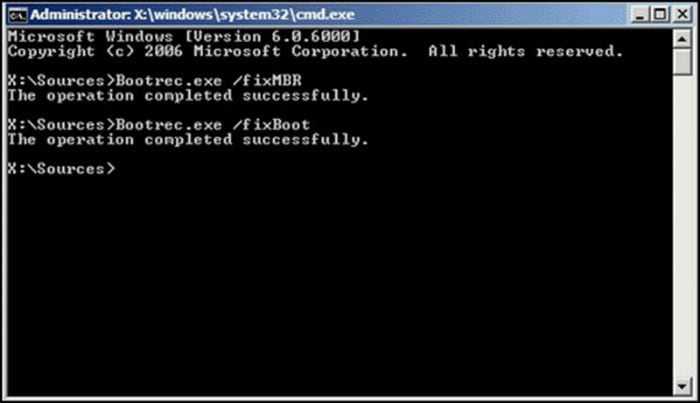
Ажурирање МБР-а
Ако је све тако озбиљно да ништа од тога не помаже начине, поново инсталирајте Виндовс. Готово, али проблем остао нерешен и грешка 0кц0000225 се наставља појављивати? Проверите чврст диск и интегритет и перформансе. Мај мораће да буде замењен.
